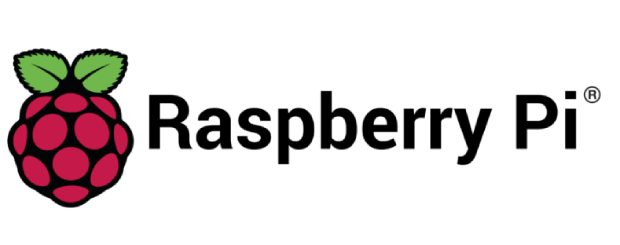Como Recuperar Cartão de Memória Corrompido e Ilegível
O cartão de memória é um dispositivo de armazenamento muito útil para nosso dia a dia. O problema é que pode acontecer desse cartão se corromper e acabar ficando ilegível. Como muitas vezes ali ficam armazenadas informações importantes e que não podem ser perdidas, é muito importante aprender a como recuperar esses dados caso algum erro desses aconteça, pois é algo que todos estamos sujeitos. Hoje vamos ensinar a melhor forma de recuperar um cartão de memória que apresente esse erro:
Maneira 1: Recomendado - Recuperar cartão de memória corrompido com 4DDiG Recuperação de Dados
O melhor software para que você possa recuperar seus arquivos com segurança e de forma prática é o 4DDiG Data Recovery . Com ele você pode recuperar dados apagados, formatados ou perdidos do PC/MAC, Arquivos do disco rígido e cartão de memória. Tudo de forma 100% segura. Agora iremos ensinar passo a passo para que você possa recuperar seus arquivos em poucos passos de uma maneira muito rápida e eficiente:
-
Selecione Local dos Arquivos
Escolha um local onde você perdeu arquivos. O local pode ser Desktop, Disco Local, Lixeira, Partição Perdida, ou qualquer dispositivo externo. E finalmente clique “Escanear” para escanear arquivos perdidos.DOWNLOAD GRÁTISDownload Seguro
DOWNLOAD GRÁTISDownload Seguro
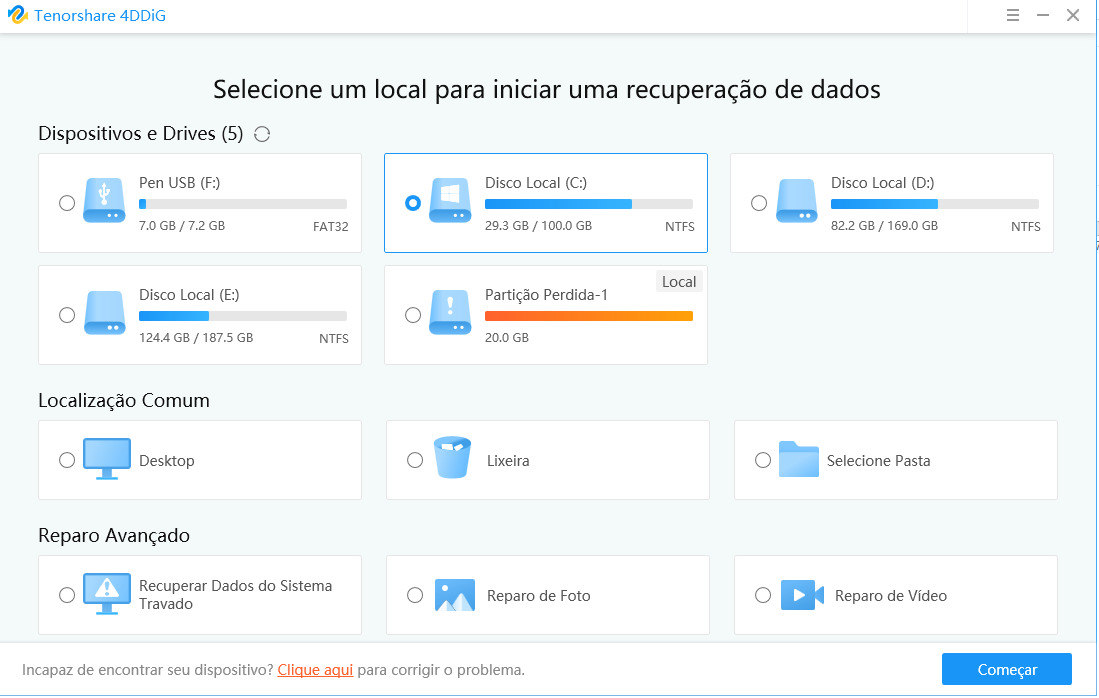
-
Escanear e VisualizarAgora
4DDiG começará a escanear seus arquivos perdidos. O tempo de varredura depende do tamanho dos arquivos. Quando a varredura é concluída, todos os arquivos encontrados são exibidos na visualização de arquivos por padrão.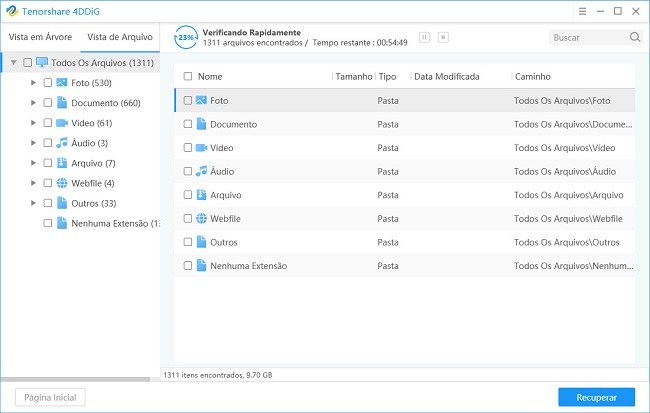
Você pode alternar para o modo de visualização em árvore para verificar os resultados da varredura.
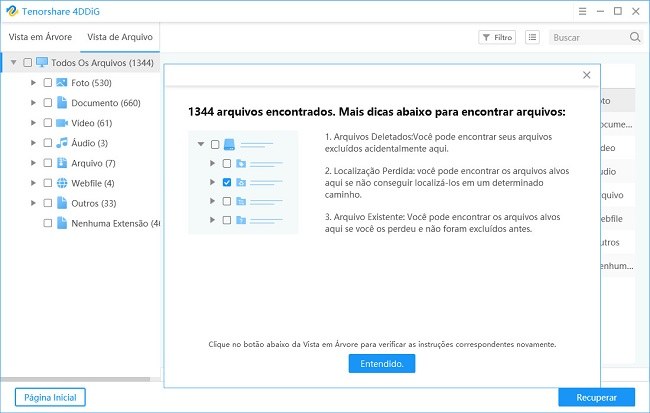
Você pode usar o filtro para encontrar rapidamente os arquivos que você deseja recuperar.
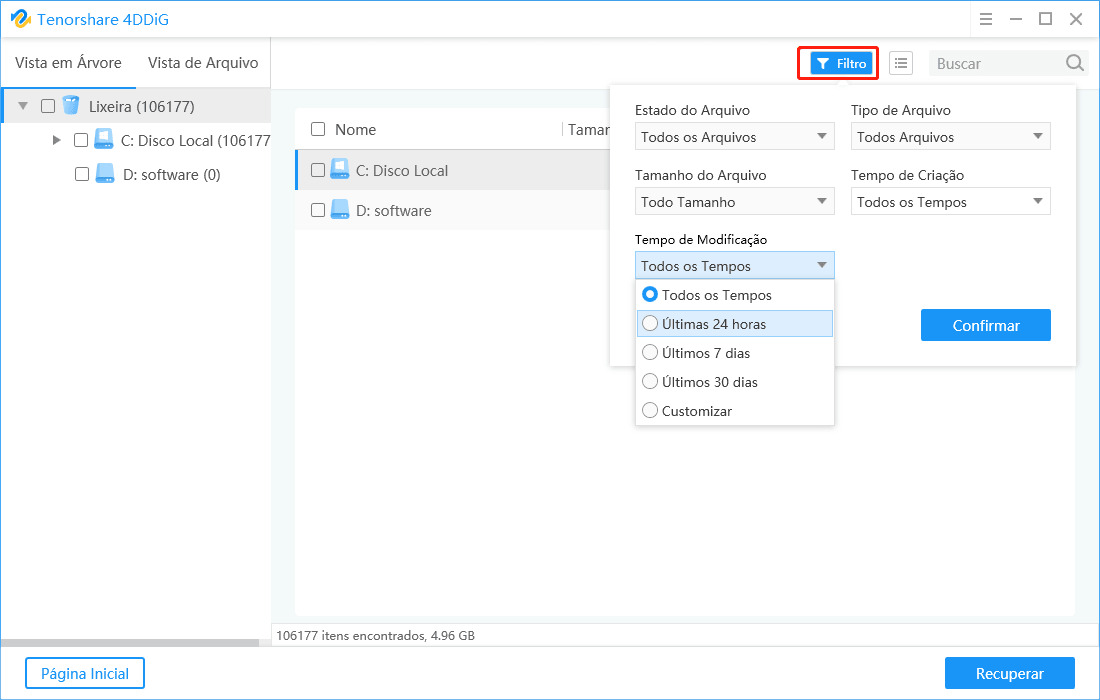
Antes de recuperação, o 4DDiG suporta uma pré-visualização dos arquivos escaneados em formato jpg e formato txt.
-
Recuperar Arquivos Excluídos
Verifique os arquivos direcionados e clique no botão "Recuperar" para salvar os dados recuperados. Por favor, não salve na mesma partição onde você os perdeu em caso de perda de dados substituída e permanente do disco.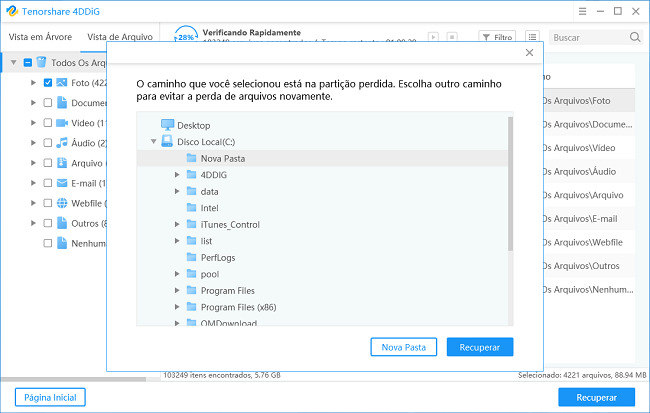
Maneira 2: Recuperar cartão de memoria corrompido via atualizar o driver
Para atualizar o driver do seu cartão microSD, vá até o Painel de Controle > Sistema e Segurança > Ferramentas Administrativas > Gerenciador do Computador, e uma nova janela nova irá se abrir.
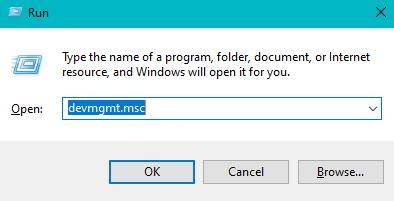
Em seguida, encontre o dispositivo referente ao seu cartão, clique nele com o botão direto e escolha a opção "atualizar driver". Uma nova janela irá se abrir. Selecione a opção “Pesquisar automaticamente software de driver atualizado”. Se o Windows não conseguir realizar a tarefa, você terá que procurar o driver atual no site do fabricante.
Caso o dispositivo seja reconhecido, verifique se os dados constam no cartão de memória. Se não, hora de tentar recuperá-los por meio de programas especializados nesse tipo de solução, como o 4DDiG Data Recovery .
Maneira 3: Recuperar cartão de memoria corrompido e ilegivel por formatar o cartão
Se nenhuma das opções acima funcionar, possivelmente é hora de formatar seu microSD, tarefa que pode ser realizada diretamente pelo Windows. Lembre-se que todos os seus arquivos serão deletados no procedimento, por isso é importante tentar realizar um backup.
- Para isso, basta clicar com o botão direito no cartão de memória, no “Meu Computador”, e selecionar a opção formatar, como na imagem abaixo.
- Na nova janela, existem diversas opções para formatar seu microSD, como na imagem abaixo. Você pode escolher entre FAT (para capacidades de cartão igual ou menor que 2GB), FAT32 (se o seu cartão tem capacidades 4GB até 32GB) e ExFAT (se o seu cartão tem 64GB ou mais GB)
- Para uma limpeza mais profunda você deverá desmarcar a opção “Formatação Rápida”. Depois disso, basta clicar na opção “Iniciar” e aguardar o aviso de conclusão.
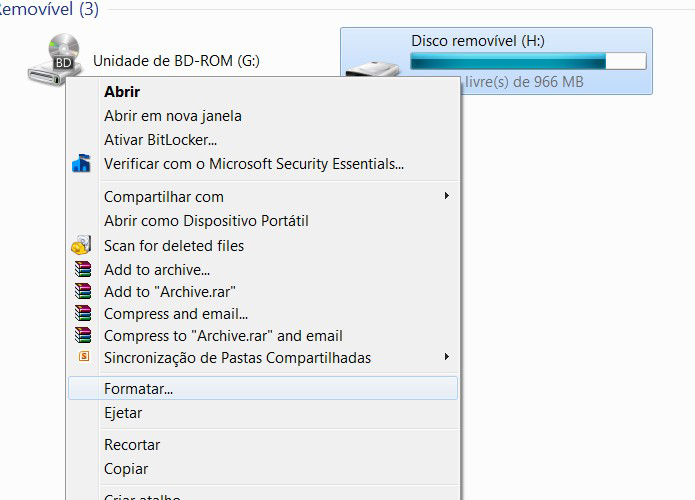
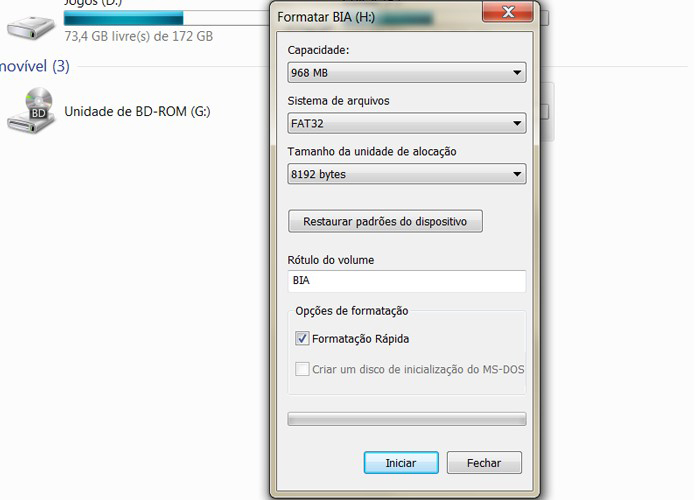
É possível perceber que as outras maneiras são muito complicadas e não eficientes, escolhendo atualizar via driver, pode ocorrer erros, além de ser um tanto complexo. Ao formatar seu cartão, você acaba perdendo seus dados e todo o conteúdo ali presente. Quando se trata de software de recuperação para cartão de memória, 4DDiG Data Recovery é o software mais ideal. Com esse programa você pode resolver vários problemas que podem acabar acontecendo casualmente como: corrupção de arquivo, erro humano, situação inesperada e falha de hardware.
Conclusão
Enfim, terminamos nosso guia com passos simples para ensinar você como recuperar seu cartão de memória. Citando um Software que facilita muito o processo, o Tenorshare UltData for Windows, onde em poucos cliques você consegue recuperar o dispositivo e algo importante que tenha perdido sem muito segredo, diferenciando de outros programas que dificultam o processo.
Sendo uma maneira muito mais prática e muito mais rápida, o aplicativo realiza o mesmo procedimento de forma muito mais compacta e dinâmica, o que economizará muito tempo valioso. O 4DDiG Data Recovery é o mais completo para essa tarefa, possibilita você recuperar qualquer arquivo importante que você possa ter perdido, fotos, vídeos, músicas, e-mails, PDF, RAR/ZIP, jogo e qualquer outro tipo de arquivo.
Se você gostou desse artigo, deixe seu comentário e compartilhe no seu Facebook e outras redes sociais para que possa fazer com que seus amigos recuperem seus cartões de memórias e tenham sempre em dia fotos, músicas e vídeos a todo instante.